DNS(Domain Name System)이라고 하며 인터넷에서 목적지를 찾아가기 위한 주소를 뜻한다. IP에 주소체계를 넣어 목적지에 보다 쉽게 찾아가도록 하는것이다.
말이 어렵지만 쉽게 말해서 현재 본인 PC, 핸드폰에서 네트워크 DNS설정을 변경하게 되면 접근할 수 없는 지역이나 사이트에 우회해서 접근할 수 있도록 하거나 dns 서버 주소를 변경함으로써 보다 빠르게 웹사이트를 이용할 수 있다.
제어판 네트워크 환경설정에서 변경 및 확인하기
윈도우 시작 버튼을 눌리거나 아니면 아래와 같이 입력한다.

“윈도우키 + 네트워크 연결” 입력
설정 -> 네트워크 연결 보기 -> 열기를 순서대로 선택한다.
잘 모르겠다면
제어판 -> 네트워크 및 인터넷 -> 네트워크 연결로 순서대로 이동한다.
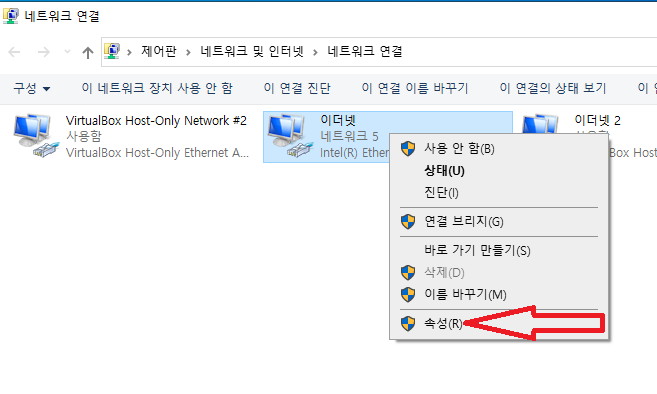
화면상에 이더넷(네트워크 1,2,3,4,5 등등등…)이라고 적혀 있는 부분에 마우스 오른쪽 버튼을 눌리고 “속성(R)”을 선택한다.
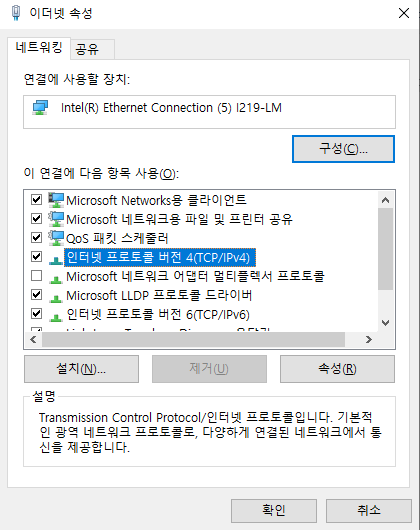
이더넷 속성 -> 인터넷 프로토콜 버전4(TCP/IPv4) -> 속성을 선택한다.
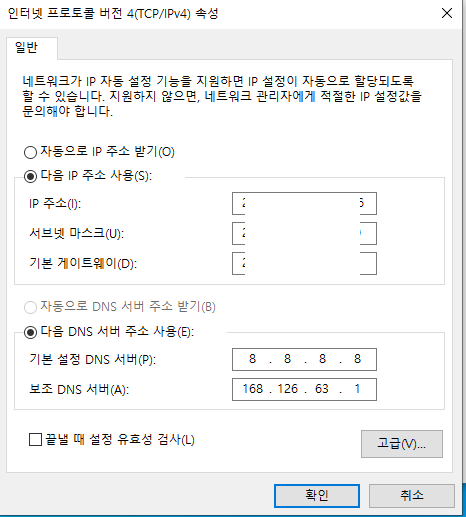
“다음 DNS 서버 주소 사용”에 아래와 같이 입력한다.
기본 설정 DNS서버 : 8.8.8.8
보조 DNS서버 : 168.126.63.1
기본DNS서버는 구글DNS서버 주소이며, 보조DNS서버는 KT DNS서버주소다.
최종적으로 확인버튼을 눌러서 dns 주소가 변경되었는지 확인한다.
CMD명령프롬프트에서 DNS 확인하기
윈도우키 + cmd 입력
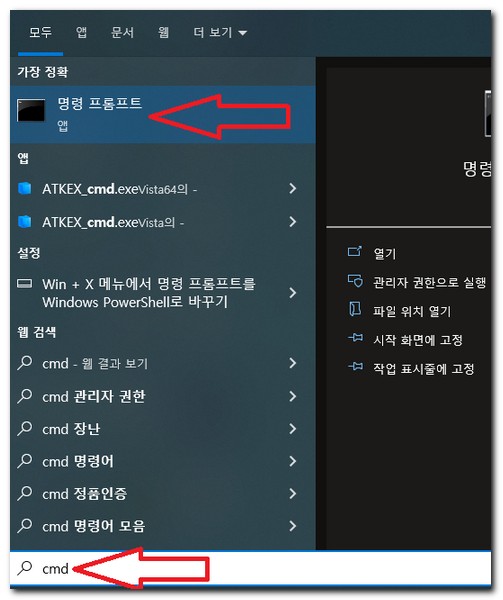
또는
윈도우키 + R -> cmd 입력
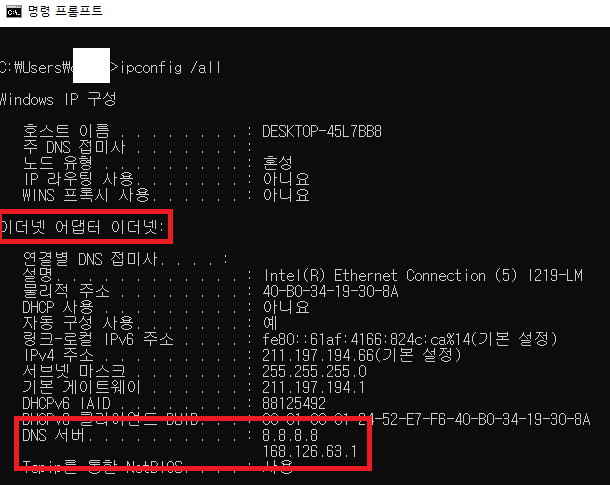
ipconfig /all
이더넷 어댑터 이더넷 부분을 확인한다.
DNS서버 라고 적혀 있는 부분에서 현재 dns서버 주소를 확인할 수 있다.